Offerrum Интеграция
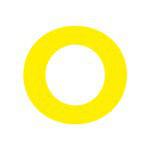
Шаг1. Добавить Offerrum как партнерскую сеть в PeerClick
Первым делом добавьте Offerrum как Партнерскую сеть в Peerclick. Перейдите в раздел Партнерские сети в вашем аккаунте в Peerclick и нажмите Cоздать новую. Сеть Offerrum уже внесена как доверенный источник, так что просто выберите ее и нажмите добавить. Данные будут подставлены автоматически, в том числе clickid макрос.
Скопируйте URL постбека и нажмите сохранить.
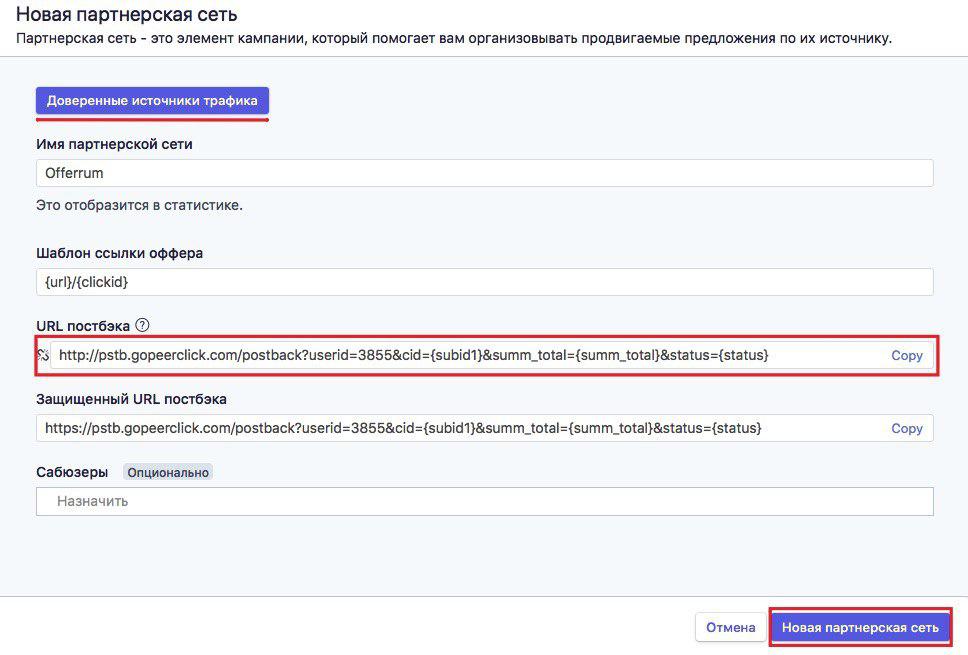
Шаг 2. Установка потбек URL в Offerrum
Зайдите в ваш аккаунт Offerrum, перейдите в раздел Инструменты >> ГЛОБАЛЬНЫЙ POSTBACK
Отметьте галочку, включив глобальный постбек на все потоки.
Вставьте URL постбека, скопированный на Шаге 1.
Замените способ передачи на GET.
Затем галочками отметьте нужные варианты конверсии и нажмите Сохранить изменения
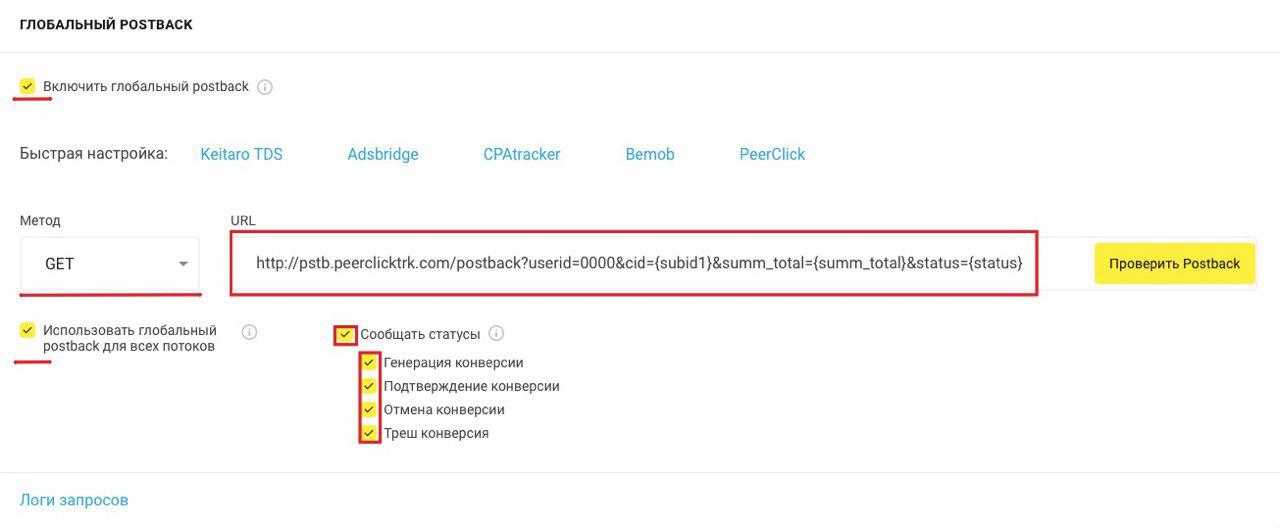
Шаг 3. Получение потоковой ссылки из Offerrum
Зайдите в раздел офферы и выберите один из представленных, сначала получив доступ к нему, ну а после начинаем создавать поток. После выбора всех необходимых настроек, копируем ссылку потока.
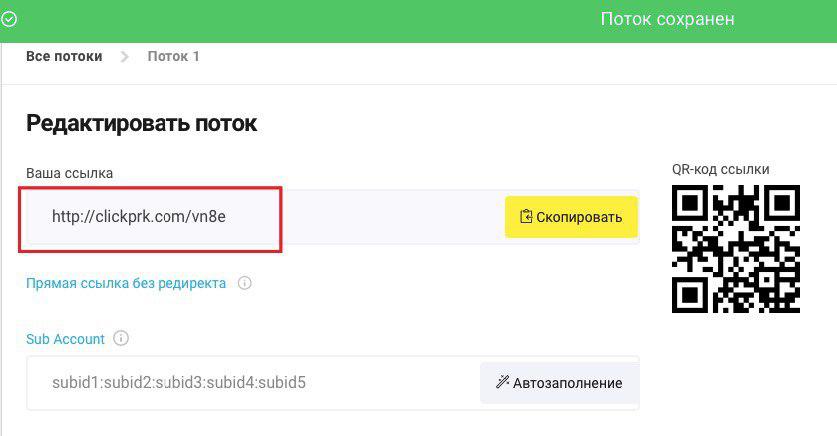
Шаг 4. Создаем оффер в PeerClick
Скопируйте вашу потоковую ссылку из Offerrum, а затем перейдите в раздел *офферы в PeerClick и нажмите создать новый. Заполните все необходимые данные, примените фильтры, если нужно.
Вставьте вашу потоковую ссылку и выберите Offerrum в подменю Партнерская сеть Постбек URL будет сформирован автоматически. Наш clickid макрос будет уже добавлен к ссылке оффера, так что вам не придется вносить его в ручную. Дайте удобное вам название офферу и кликайте Сохранить
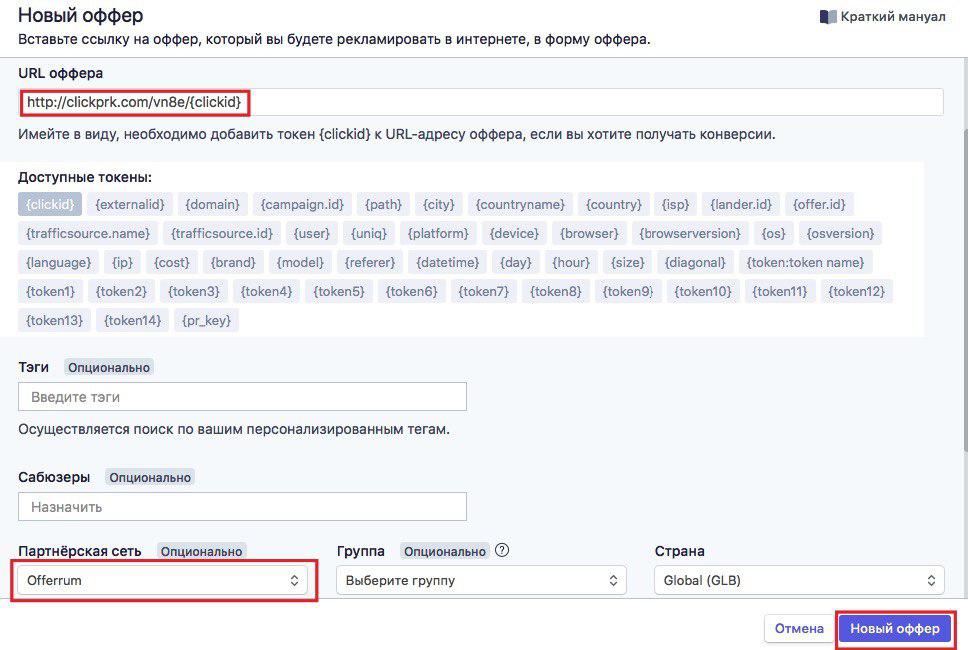
Шаг 5. Создайте кампанию в PeerClick
Для этого вам нужно перейти в соответствующий раздел и нажать кнопку Создать
После чего даете название кампании. Ставите галочку Прямая ссылка если не используете прелендинг, если же используете, то нажмите +Преленд Предварительно добавив его таким же образом, как добавляли оффер.
Следующим делом добавляем оффер, который мы внесли на Шаге 4
Выбираем источник траффика и другие необходимые опции, после чего жмем Сохранить Сохранить и закрыть И используем ссылку из кампании в ваших рекламных материалах.
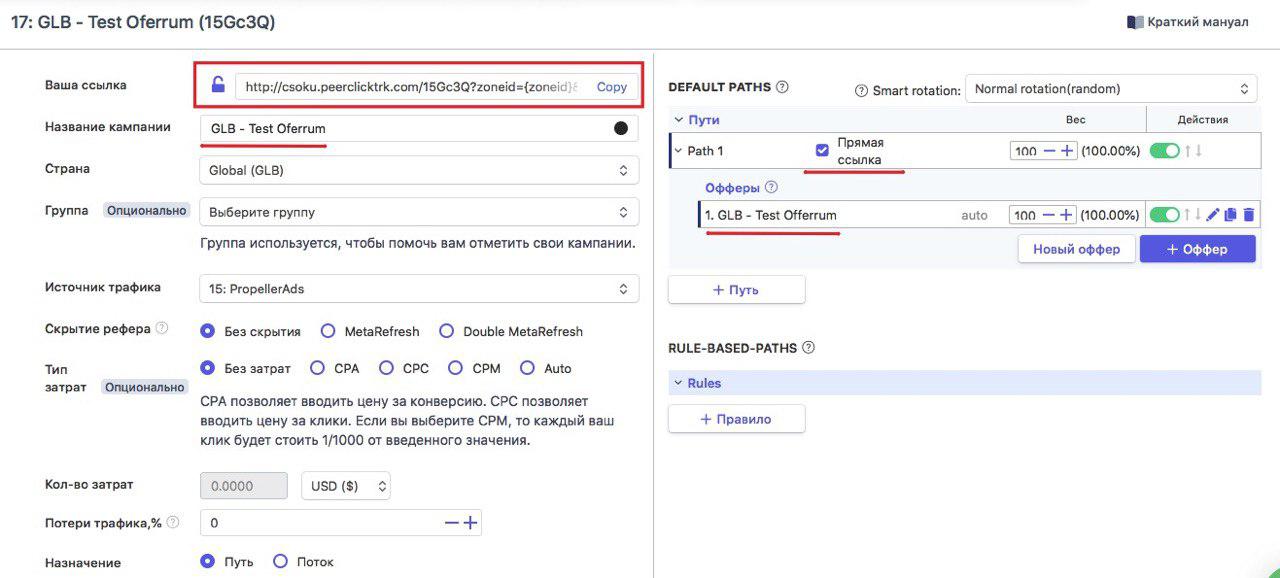
Приятной работы!
Updated over 6 years ago
